php小编柚子为您带来win11新电脑优化设置攻略!收到新电脑后,合理调整系统设置可以提升性能,提高用户体验。从系统更新、清理无用软件、优化启动项、调整电源计划等多个方面入手,可以让电脑跑得更快更顺畅。接下来,让我们一起了解如何对win11新电脑进行优化设置,让电脑性能得到最大程度的发挥吧!
Win11新电脑收到后如何优化设置提升性能的方法
方法一:
1、按【 Win + i 】组合键,打开设置,然后左侧点击【隐私和安全性】,右侧点击Windows 权限下的【常规(广告 ID,本地内容,应用启动,设置建议,生产力工具)】。
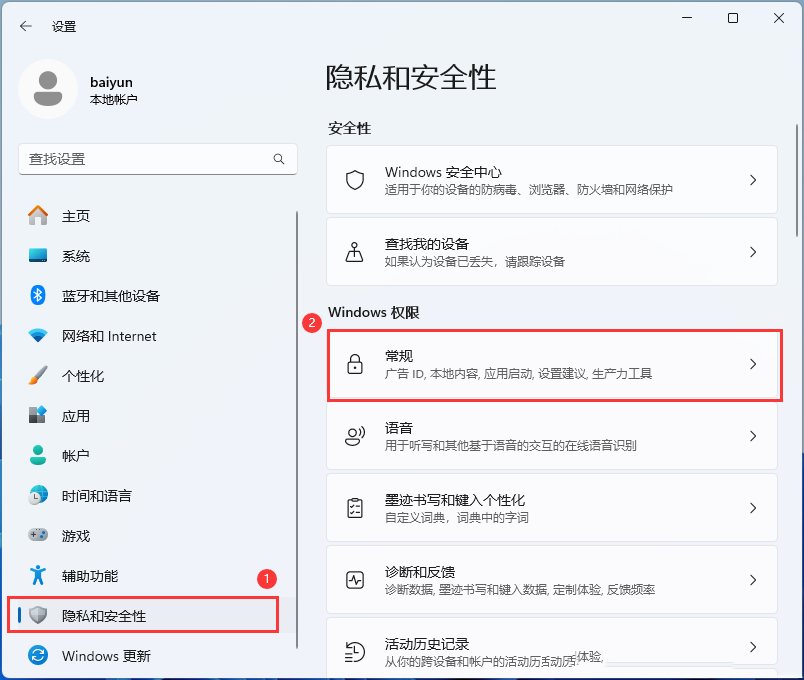
2、将允许应用使用我的广告 ID 向我展示个性化广告、允许网站通过访问我的语言列表来显示本地相关内容、允许 Windows 跟踪应用启动,以改进“开始”和搜索结果和在设置应用中为我显示建议的内容【关闭】。
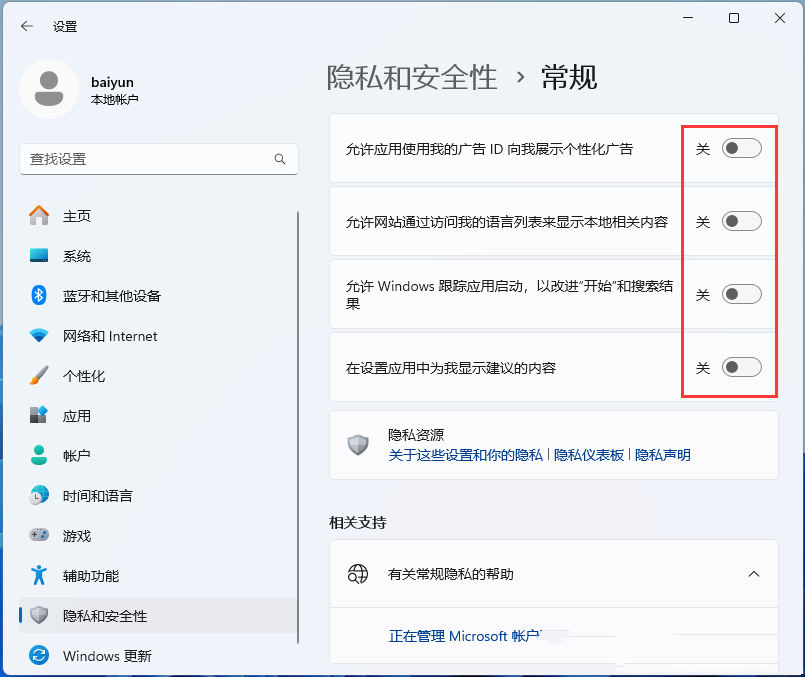
方法二:
1、按键盘上的【 Win + X 】组合键,或右键点击任务栏上的【Windows开始徽标】,在打开的菜单项中,选择【运行】。
2、运行窗口,输入【gpedit.msc】命令,按【确定或回车】打开本地组策略编辑器。
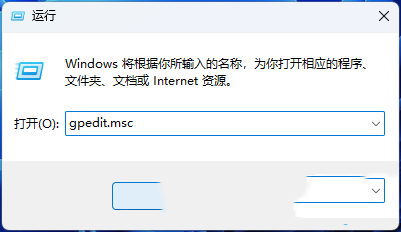
3、本地组策略编辑器窗口,依次展开到【计算机配置 - 管理模板 - Windows 组件 - Windows 更新 - 管理最终用户体验】,右侧找到【更新通知显示选项】。
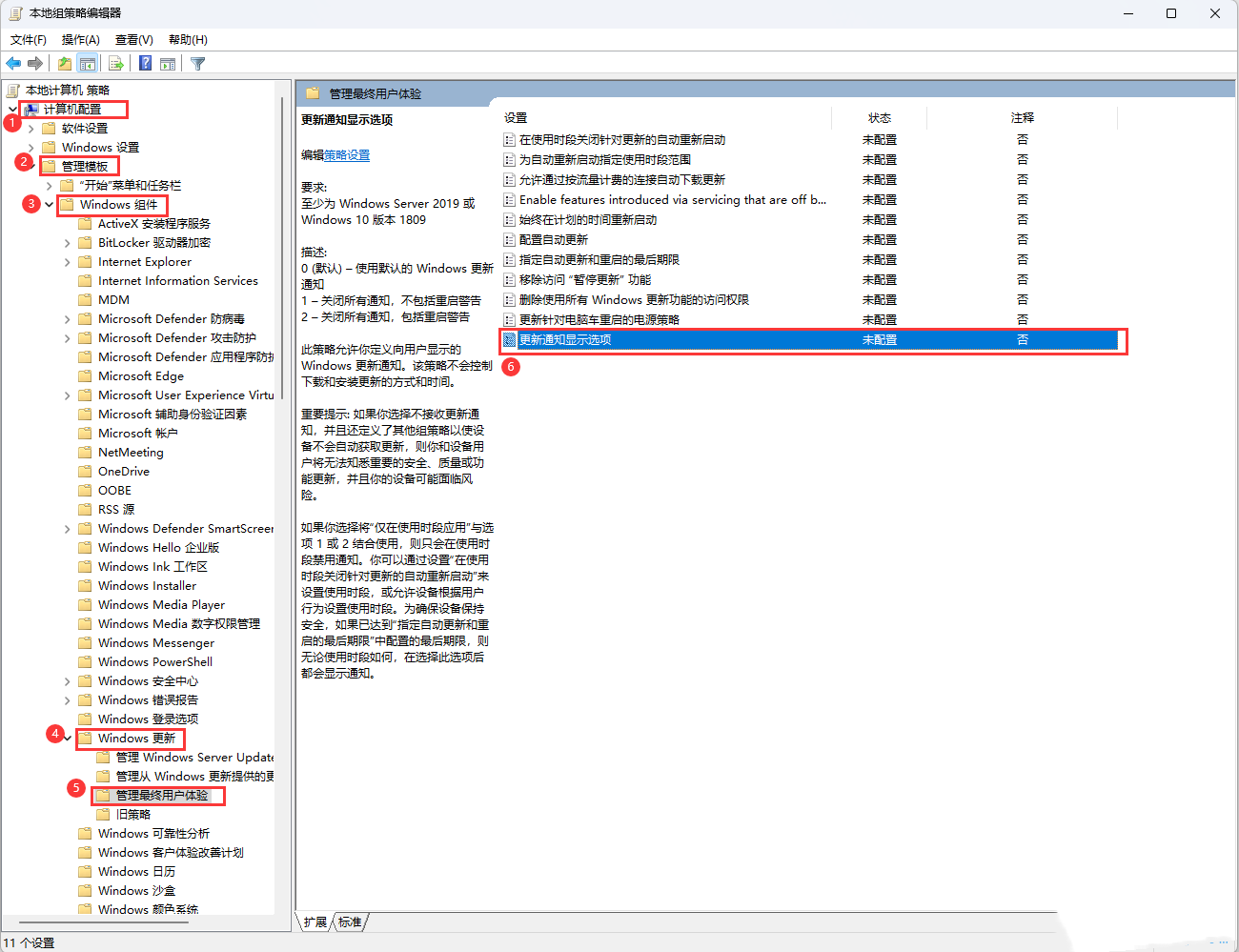
4、更新通知显示选项窗口,选择【已禁用】,再点击【应用确定】。
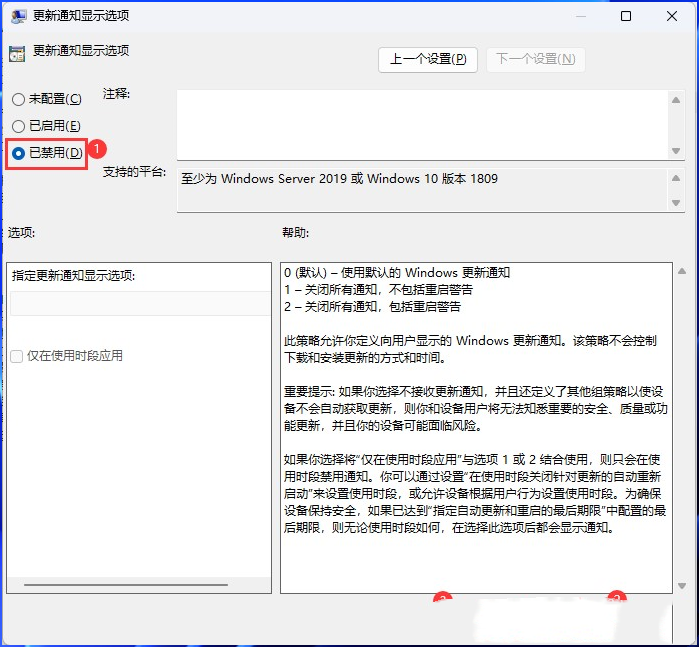
方法三:
1、首先,按【Win】键,或点击任务栏上的【开始图标】,再点击已固定应用下的【设置】。
2、设置窗口,左侧点击【应用】。
3、应用下,点击【启动(登录时自动启动的应用程序)】。
4、当前路径为:应用 > 启动,这里就会显示,电脑中安装的所有应用程序,我们可以对这些应用设置自启动管理。
以上就是Win11新电脑收到后如何优化设置提升性能?的详细内容,更多请关注php中文网其它相关文章!

Copyright 2014-2025 https://www.php.cn/ All Rights Reserved | php.cn | 湘ICP备2023035733号